
Cómo encontrar un elemento mediante texto con Selenium

Selenium es una herramienta de automatización de pruebas que nos permite simular interacciones de usuario en una página web. Una de las funcionalidades de Selenium es la capacidad de encontrar elementos en la página web mediante diversos criterios. En este artículo nos enfocaremos en cómo encontrar un elemento mediante su texto utilizando Selenium.
Encontrar un elemento por texto
Para encontrar un elemento por texto en Selenium, podemos utilizar el método find_element_by_xpath. Este método nos permite buscar un elemento mediante su ruta XPath en la página web. Podemos aprovechar esto para buscar elementos que contengan el texto que estamos buscando. El siguiente código muestra un ejemplo de cómo encontrar un elemento por su texto:
from selenium import webdriver
driver = webdriver.Chrome()
driver.get("https://www.example.com")
element = driver.find_element_by_xpath("//*[contains(text(), 'Texto Buscado')]")
element.click()
driver.quit()En este ejemplo, estamos abriendo Chrome y navegando a "https://www.example.com". Luego, estamos utilizando el método find_element_by_xpath para buscar un elemento que contenga el texto "Texto Buscado". Finalmente, hacemos clic en ese elemento y cerramos el navegador.
Buscando elementos específicos por su texto
Si queremos buscar un elemento específico por su texto, podemos utilizar el método find_element_by_* correspondiente al tipo de elemento que estamos buscando (por ejemplo, find_element_by_id, find_element_by_class_name, find_element_by_name, etc.). Una vez que encontramos el elemento, podemos verificar si contiene el texto que estamos buscando utilizando la propiedad .text. El siguiente código muestra un ejemplo de cómo encontrar un elemento de tipo "p" con el texto "Texto Buscado":
from selenium import webdriver
driver = webdriver.Chrome()
driver.get("https://www.example.com")
element = driver.find_element_by_xpath("//p[contains(text(), 'Texto Buscado')]")
if 'Texto Buscado' in element.text:
print("Encontrado!")
driver.quit()En este ejemplo, estamos navegando a "https://www.example.com" y luego utilizando el método find_element_by_xpath para buscar un elemento "p" que contenga el texto "Texto Buscado". Después, estamos verificando si contiene el texto buscado utilizando la propiedad .text, y si es así, imprimimos "Encontrado!".
Ejemplos de Código
A continuación, se presentan algunos ejemplos de código que pueden ser útiles al buscar elementos por texto con Selenium:
Buscar un elemento por su ID y texto
element = driver.find_element_by_id("id_del_elemento")
if 'Texto Buscado' in element.text:
print("Encontrado!")En este ejemplo, estamos buscando un elemento por su ID utilizando el método find_element_by_id. Luego, estamos verificando si contiene el texto buscado utilizando la propiedad .text, y si es así, imprimimos "Encontrado!".
Buscar un elemento por su nombre y texto
element = driver.find_element_by_name("nombre_del_elemento")
if 'Texto Buscado' in element.text:
print("Encontrado!")En este ejemplo, estamos buscando un elemento por su nombre utilizando el método find_element_by_name. Luego, estamos verificando si contiene el texto buscado utilizando la propiedad .text, y si es así, imprimimos "Encontrado!".
Conclusión
Encontrar un elemento por su texto puede ser muy útil al automatizar pruebas con Selenium. A través de este artículo, hemos aprendido cómo encontrar elementos por su texto utilizando el método find_element_by_xpath, así como también cómo verificar si un elemento específico contiene el texto que estamos buscando utilizando la propiedad .text. ¡Esperamos que esta información te sea útil en tus proyectos futuros de Selenium!
Preguntas frecuentes
¿Puedo buscar elementos por texto en todos los tipos de elementos?
Sí, podemos buscar elementos por texto en todos los tipos de elementos utilizando el método find_element_by_xpath y la función contains.
¿Puedo buscar elementos por varias palabras en un texto?
Sí, podemos buscar elementos por varias palabras en un texto introduciendo las palabras separadas por espacios dentro de la función contains. Por ejemplo, para buscar elementos que contengan "Texto Buscado" o "Otra Palabra", podemos utilizar la siguiente expresión XPath:
"//*[contains(text(), 'Texto Buscado') or contains(text(), 'Otra Palabra')]"¿Puedo buscar elementos por texto en un archivo PDF?
No, Selenium está diseñado para interactuar con páginas web y no puede buscar elementos por texto en un archivo PDF.







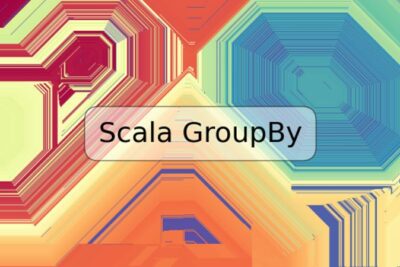




Deja una respuesta